
この記事では、Androidゲーム用コンピュータ上のMumu App Playerのインストールと使用、およびエミュレータの機能と設定、およびエミュレータの起動のいくつかのニュアンスが重要です。それはまた役に立つかもしれません:最高のAndroidエミュレータ。
- Mumu App Playerをダウンロードしてインストールする方法
- Android Mumu App Playerエミュレータを使う
- 設定と機能
- エミュレータの動作における考えられる問題
- ビデオ
Mumu App Playerをダウンロードしてインストールする方法
Mumu App Playerを2つの利用可能な公式サイト - https://www.mumuglobal.com/またはhttps://mumu.163.com/global/download/en/index.htmlのうちの1つからダウンロードできます。ダウンロード後、インストーラを実行してください。- PCまたはラップトップの特性がチェックされます。エミュレータの起動を妨げる問題がある場合は、それらを修正するために提供されます。主なことは、それが防止されるかもしれないということです:BIOS / UEFIまたは含まれているHyper-VコンポーネントおよびWindows Sandboxでの無効な仮想化(VT-X、AMD-V)、頻繁な問題についての無効化された仮想化 - さらに。
- 互換性の問題が見つからない場合は、必要なファイルのダウンロードとそのインストールが開始されます。同時に、エミュレータの操作に追加のコンポーネントをインストールすることが提案されます。マークの取り外しをお勧めしません。
インストールプロセスが完了すると、Androidエミュレータは起動の準備が整います。
コンピュータ、設定、速度、機能上のAndroidエミュレータムムアップアプリプレーヤーのゲーム
Mumu App Playerエミュレータを起動した後、通常の "Desktop" Androidバージョン6.0.1が表示されます。インストールされているアプリケーションの中には、ゲームをダウンロードするためのプレイマーケットがあります(ただし、Windowsから直接APKファイルを直接インストールすることも、それらをエミュレータにダウンロードすることもできます。アプリケーションファイル自体はこの命令からダウンロードできます.APKゲームとAndroidアプリケーションをダウンロードする方法) 。他のエミュレータと比較してスライングしているものから - アプリケーションを実行するための別々のタブ。
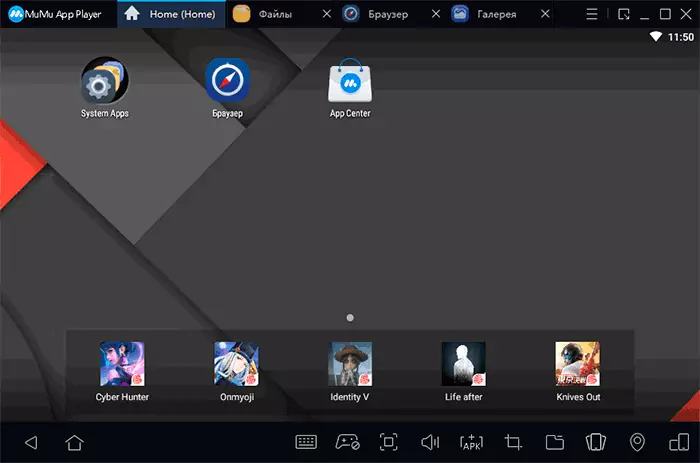
確率が高く、正しいゲームやプログラムをインストールした直後に、再生を開始できます。多くの人気のある制御設定については、コントロール設定はすでに設定されています。たとえば、PUBGやコールモバイルの呼び出しなどの人気なシューターを起動した後直ちに画面上のキーボードキーを表示します。目的の要素を制御する。
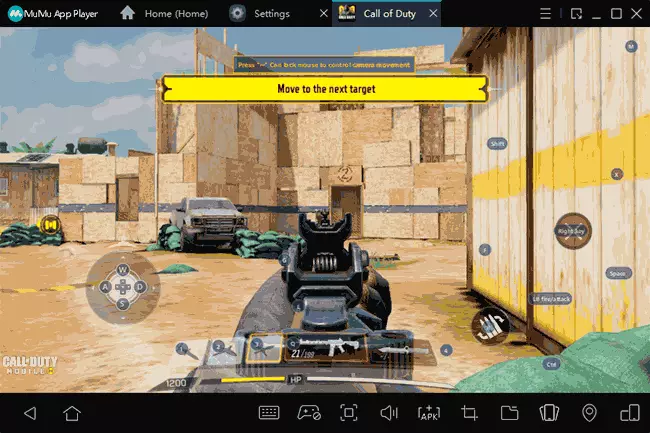
もちろん、キーボードやマウスからゲーム内のコントロールはまた、あなたが個別に各ゲームのために必要な方法で設定できます。このすべては、Androidエミュレータの下のパネルで対応するアイコン上のキーボード設定で行われ、およびゲームパッドは、サポートされています。
私のテストでは、唯一のいくつかのテストのゲームは正常に完全に働いていた(しかし、私は、私はエミュレータでの個人口座の使用は最高のアイデアではないと思われるようログインは、Googleのプレイを通じて必要とされているものをを逃しました)。比較的迅速に実行を開始するもの。しかし:具体的には、統合グラフィックスと私のラップトップ上で、最良の結果は、AndroidエミュレータLDPlayerを(彼はロシア語であることも、誰かのために、それは重要であるかもしれない)を示しました。おそらく誰かが2核のi5とラップトップ上の標準設定でGeekbenchでエミュレータの興味深い結果となります。一般的な、かなり良いで、非常に新しいが、トップではないスマートフォンのレベルで。
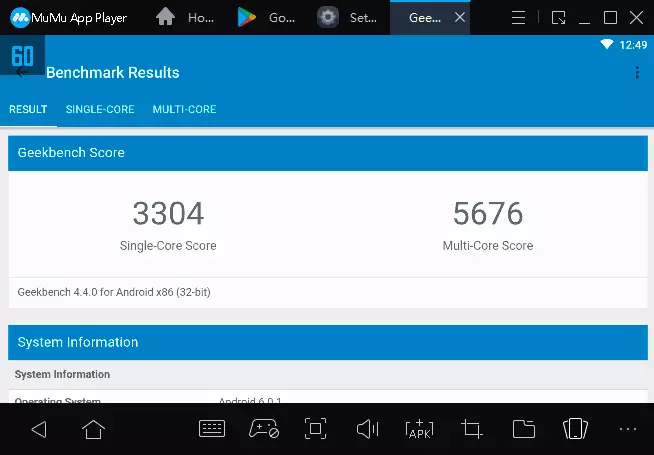
設定と機能
beginfullyに、私は(英語があなたに適合しないものとする)ロシアのオペレーティングシステムのインターフェイス言語を有効にすることをお勧めします、言語の選択はまた、打ち上げゲームの言語に影響します。
- [設定]を選択し、システムの[アプリケーション]セクションに移動します。
- 「言語と入力」に移動し、言語項目では、「ロシア」を選択します。
- Android OSのインターフェースをロシア語に変更され、キーボードスイッチは、Windowsと同じキーの組み合わせによって実行されます(私の場合 - はCtrl + Shiftキー)。
- エミュレータ自体(設定やその他)のインターフェースは、少なくとも現在のレビューを書いている時点で、ロシアでは使用できません。
次に、私は(このために、上部の右のボタンをクリックし、「設定」を選択しMUMUのAppプレーヤー自体の設定に行くことをお勧めします、あなたは、次の主要なパラメータがあります:
- タブに 基本。 - Windowsでそれらを開くときに選択した言語、素早く隠すエミュレータ(BOSS KEY)に鍵をshortcuting、エミュレータ内部のディスクの自動クリーニング(ディスククリーンアップ)を開始し、アプリケーションの協会はエミュレータでAPKとXAPKをファイル(そう、彼らは自動的にインストールされていることエミュレータでの)と(root権限を有効にします)root権限を有効にします。
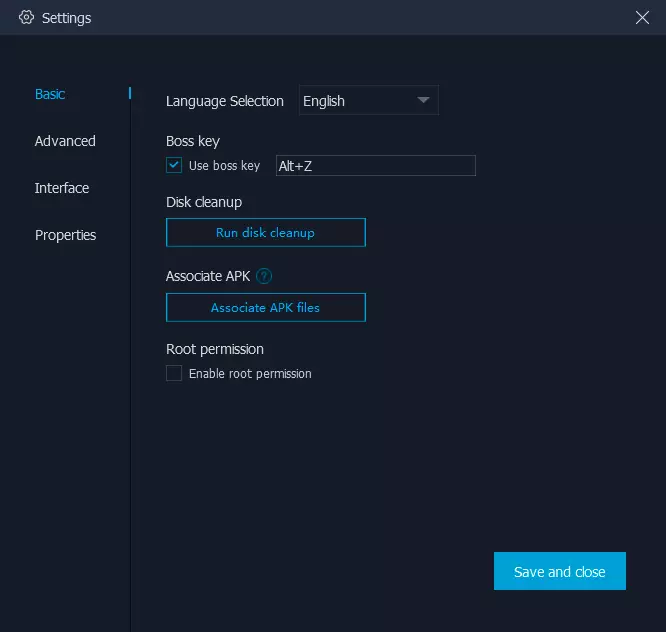
- タブ 高度 - グラフィックス(速度およびDirectXモードまたは互換性およびOpenGL)、性能パラメータの動作モードを選択する(プロセッサコアの数とRAMの量を選択します)。グラフィックス描画(レンダリングの高速化)の加速。
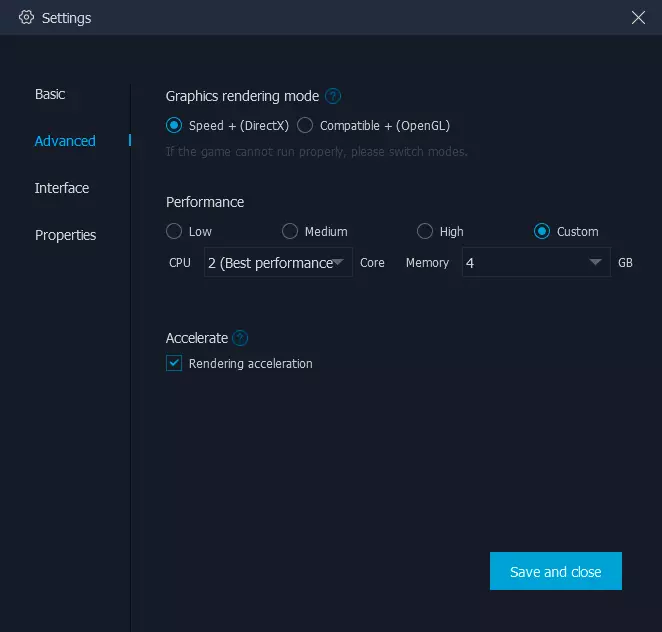
- インターフェース。 - エミュレータ・ウィンドウの解像度、FPSの上限(それは弱いPC上で役立つことができます - あなたが30であることをFPSを設定した場合、感情ごとに、すべてが速く60とジャンピングフレーム周波数をインストールしたときよりも作業を開始することができます)、の明るさエミュレータ画面。
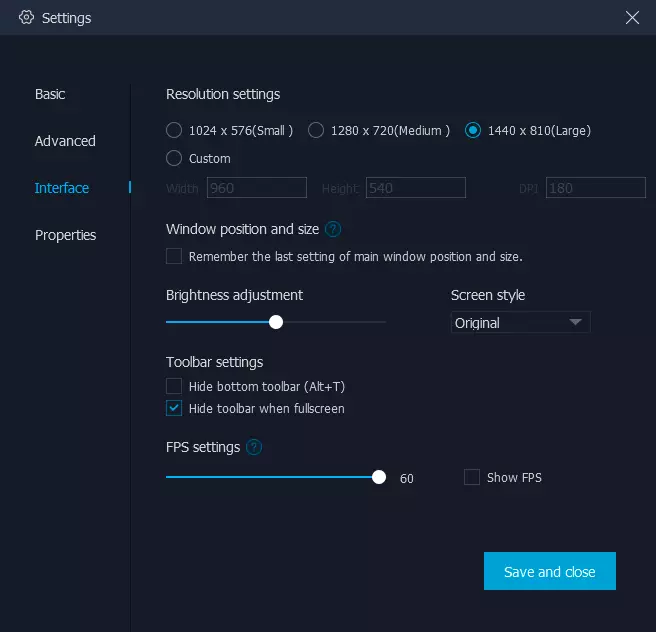
エミュレータの下のパネルでは、APKをインストールしたりするためのデバイスをシミュレートする、(「ドキュメント」に保存されている)コンピュータと共通のフォルダを開くには、キーボードやマウス、ゲームパッドからのconfigureコントロールに前述のボタンを見つけることができますデバイスを振ると位置を設定する、エミュレータ画面の向きに変化します。
可能性のある問題MUMU APP PLAYERをインストール、起動して作業
まず、エミュレータが正常に起動した場合に発生する可能性があるとの問題について:- 再起動したときのAndroidで言語設定をリセットすることができます。
- いくつかのゲームではない、すべてのAPKが正常にインストールされている、すべてのエラーメッセージなしで飛びます。他のユーザーのレビューによると、彼らは同じゲームの仕事を持っていますが、ので、おそらく問題はローカルです。
次は - 場合にエミュレータがインストールされていないか、インストール後に起動します:
- プログラムおよびコンポーネント - - 有効および無効Windowsコンポーネントは、Windows 10がある場合は、コントロールパネルに移動してください。必ずHyper-Vのポイントとサンドボックスが無効になっていることを確認します。そうでない場合は、無効と除去した後、再起動してください。また、このエミュレータの場合には、これらのコンポーネントをシャットダウンせずにAndroidのエミュレータを起動するために私が記載した方法は、仕事をしません。
- 仮想化は、BIOS / UEFIコンピュータで有効になっていることを確認します。通常、関数は、インテル®バーチャライゼーション・テクノロジー、VT-X、AMD-Vと呼ばれ、高度なタブにあります。さらに読む:コンピュータまたはWindows 10、8.1、およびWindows 7のラップトップ上で仮想化を有効にする方法。
- インストールエミュレータがハングした場合は、ファイアウォールまたはサードパーティのアンチウイルスは、インターネットへのインストーラのアクセスをブロックする(または、一時的にファイアウォールの機能を切断)しないことを確認してください。
- 場合に、起動時のエミュレータがハングアップした場合は、管理者に代わって、コマンドラインで、BCDEDIT /設定HypervisorlaunchType OFFコマンドを入力します(押すENTER)、コンピュータを再起動します。
作業のビデオデモ
その結果、特に私のテストでは、エミュレータのAndroid MUMUのApp Playerは最も安定していなかったか、最速、彼は私の場合におけるNOxのAppプレイヤーを獲得し、LDPlayerは、先に述べました。しかし、あなたのケースで画像が異なるものになる可能性があります。
